ppt具有的特殊功能(PPT中神秘的小功能)

不知道大家经常用PPT的,平常有没有注意到这个小功能——幻灯片背景填充。

我感觉用过的人很少,一般经常使用它的都是大佬。你们用填充都是用渐变,用图片纹理的比较多。看过这篇文章后,你就不要再只使用他们了!
接下来,我就给你们讲讲,看似不起眼的幻灯片背景填充,大佬们都怎么使用它们!
制作滚动效果这是很多大厂都很喜欢用的效果,一般就是用在开头的数字滚动,内容页的产品滚动上。



那他们又是怎么做出来的呢?
例如这一个:

步骤一:挑选一张图,选中图片剪贴,在设置背景格式中选择图片或纹理填充,最后点击插入图片来自剪贴板即可。

步骤二:在页面当中插入文本框,纵向随机的输入一些数字,并将它们错位摆放

步骤三:分别对四个文本框添加直线路径动画,数值滚动的效果就大致完成了


步骤四:利用色块遮住不需要展示的数字

步骤五:把色块设置为幻灯片背景填充就可以了。

这是很多海报当中喜欢用到的设计:


其实,肯定会有人问这个效果用ps和ai也能实现呀,但是两款软件针对小白来说,实现这种效果就很困难了。
而我们用PPT两步就能实现。例如这个:

步骤一:将文本和形状进行排版好

步骤二:选择文本框,直接将他们设置为幻灯片背景填充就可以了。

使用幻灯片背景填充来制作断点段框的好处:只需要拖动文本框,就可以改变线框缺口的位置。

缺失文字,其实就是让文字缺失一小部分,让其更有创意,有设计感,丰富页面效果。


其实这种的效果用PPT里的布尔运算也能实现,但是相比,还是幻灯片背景填充更容易理解和好用。
例如这一张图:

步骤一:把文字排版好

步骤二:设置几个形状,遮住文字的某个部分

步骤三:将形状设置为幻灯片背景填充就可以了
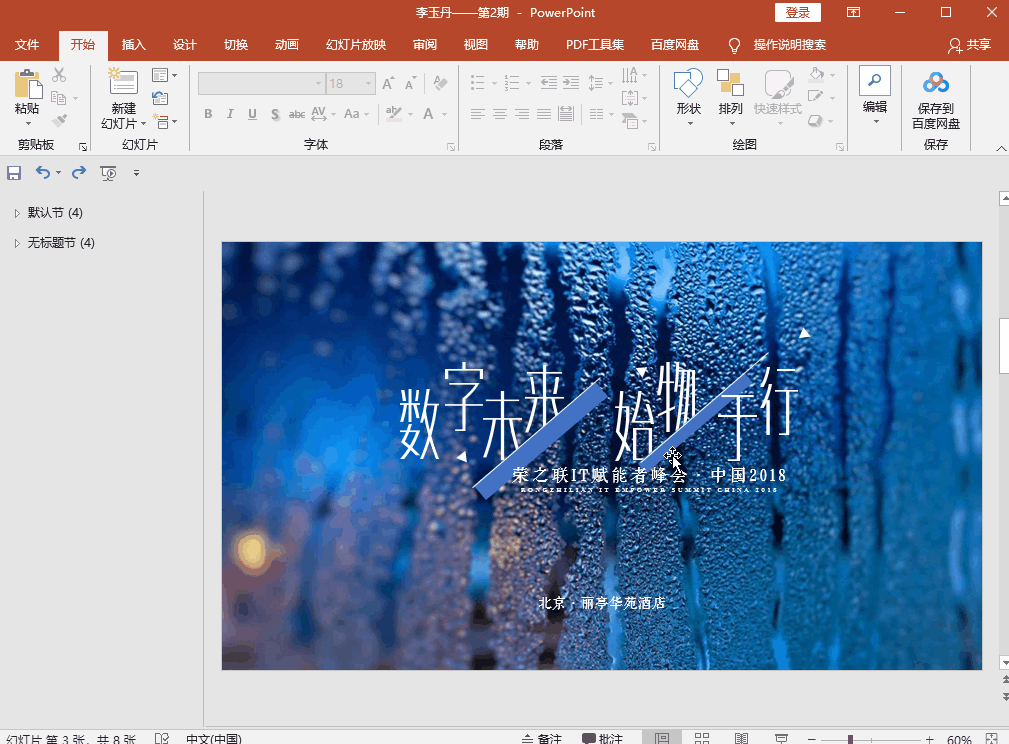
在这里要注意形状的大小和层级关系,以免出现形状影响到了其它文字。

你们是不是见过很多这样的设计:


但是,却不知道,它们是怎么做出来的。
今天,我就为大家揭秘一下:
步骤一:新建一个形状

步骤二:设置形状内阴影,使它呈现这样的感觉
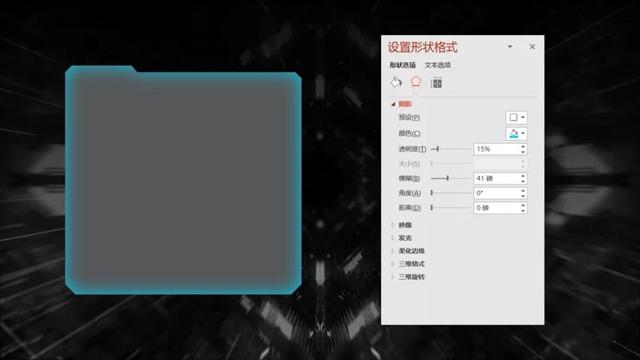
步骤三:将形状设置为幻灯片背景填充

最后,排一下版就可以了。

以下这些形状都是用这个方法做出来的:

是不是很赞?小白们,赶快学起来吧!
好了,以上,就是今天的内容了!
最后,我将我里面所有的源文件都整理出来了,想要的小伙伴们请看下图哦~

免责声明:本文仅代表文章作者的个人观点,与本站无关。其原创性、真实性以及文中陈述文字和内容未经本站证实,对本文以及其中全部或者部分内容文字的真实性、完整性和原创性本站不作任何保证或承诺,请读者仅作参考,并自行核实相关内容。文章投诉邮箱:anhduc.ph@yahoo.com






